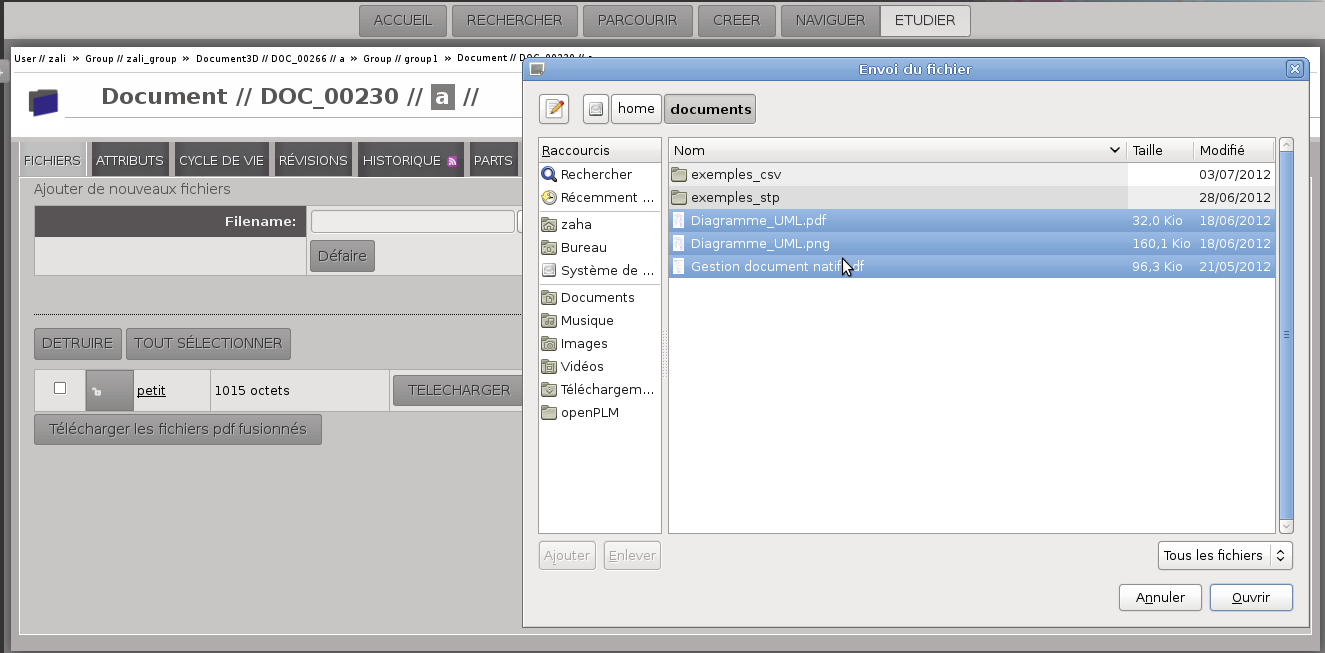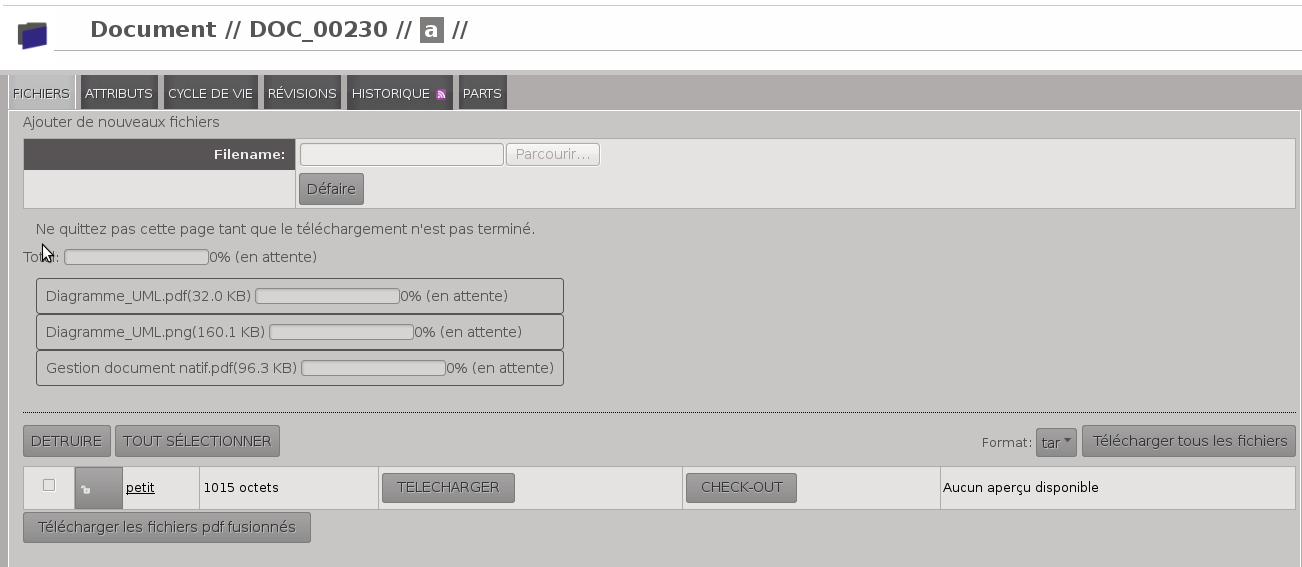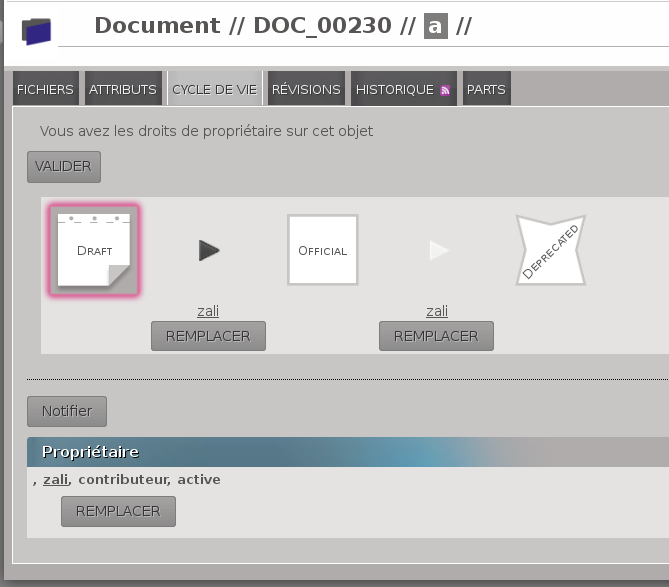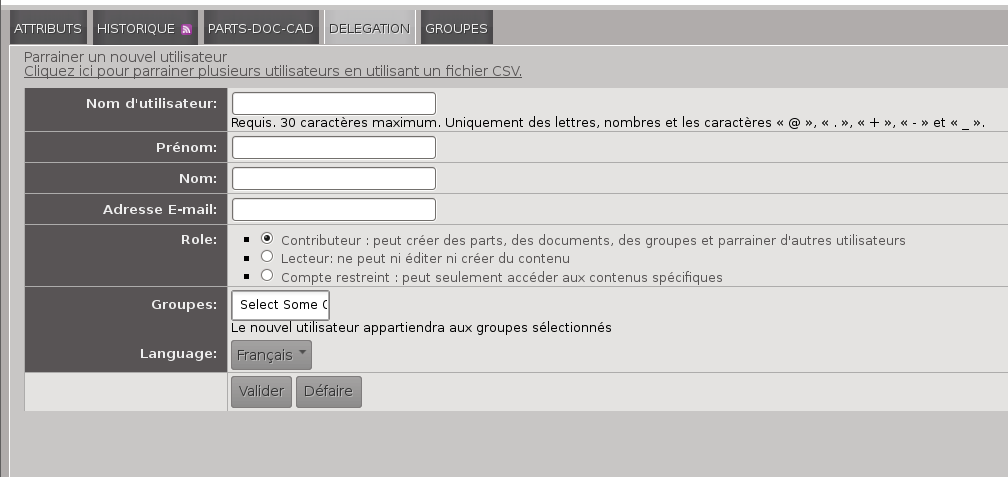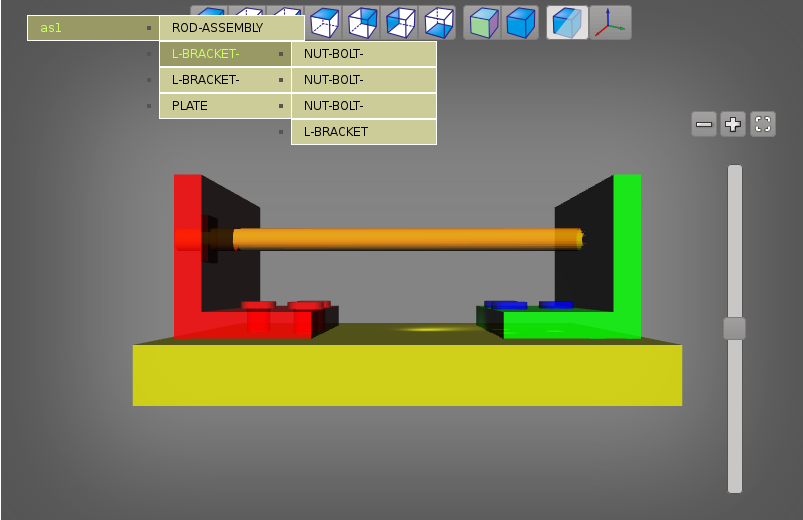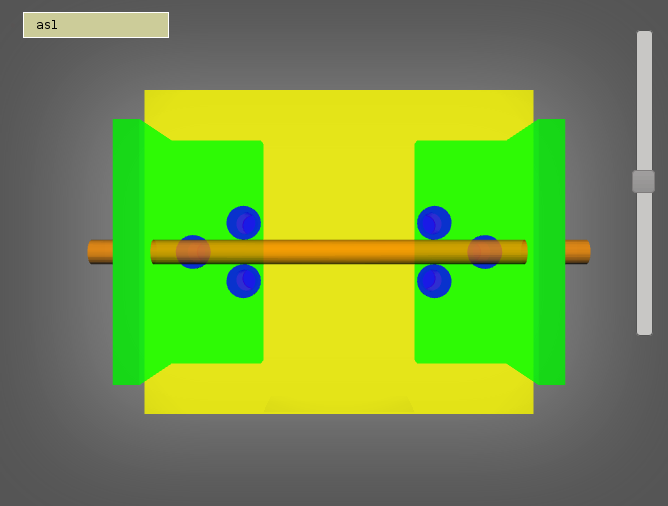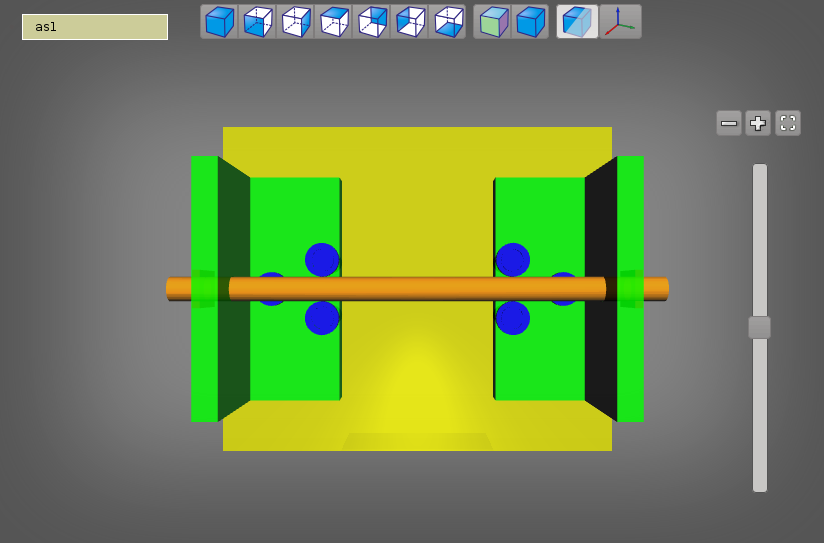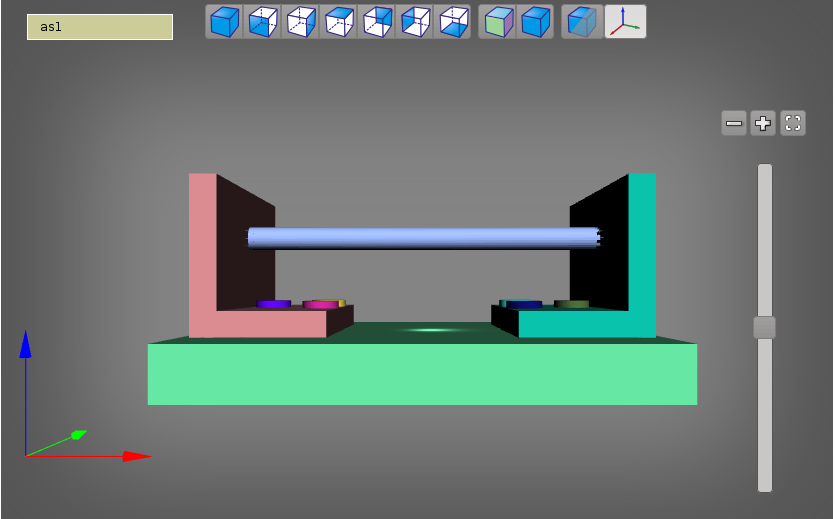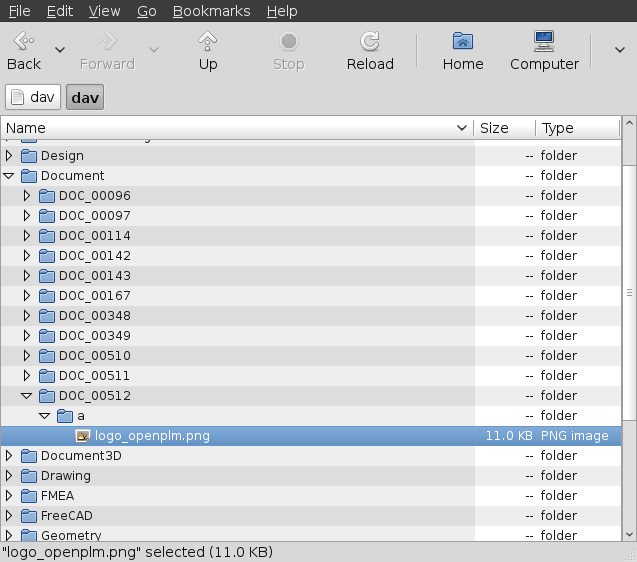3.4.1.1. Changements pour l’utilisateur
3.4.1.1.1. Nouveau téléchargement de fichiers
Vous pouvez télécharger (upload-er) vos fichiers depuis l’onglet Fichier de vos Documents tout en gardant
un oeil sur la liste des fichiers déjà présents.
Vous pouvez upload-er plusieurs fichiers simultanément.
Des barres de progressions apparaissent lors de l’upload des fichiers :
- une pour chaque fichier envoyé
- une barre de progression globale
Captures d’écran :
3.4.1.1.2. Fonctionnalité Parcourir
Une nouvelle fonctionnalité est disponible, elle permet de parcourir tous les objets (parts, documents),
groupes et utilisateurs de votre OpenPLM.
Pour plus d’informations voir la documentation sur la fonctionnalité Parcourir
3.4.1.1.3. Cycle de vie et gestion
Les pages cycle de vie et gestion ont été fusionnées dans la page cycle de vie.
Remplacer un signataire est maintenant beaucoup plus intuitif, voir la capture d’écran ci-dessous :
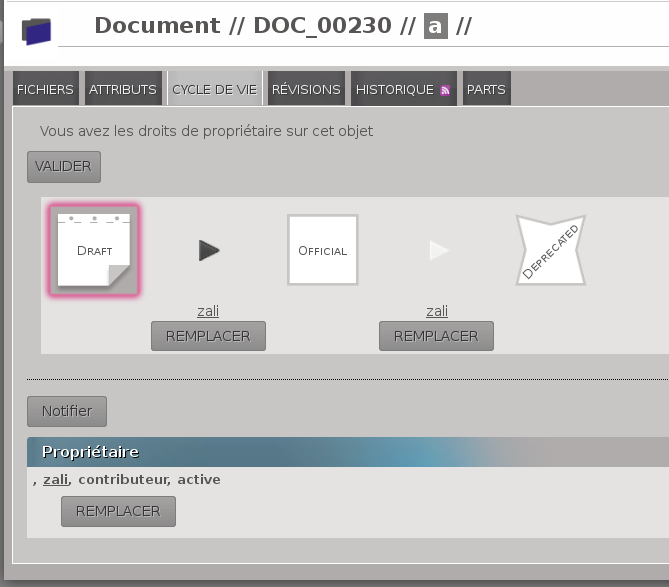
3.4.1.1.4. Pages publiques
Vous pouvez à présent publier une part ou un document. Un objet pulié est accessible aux utilisateurs
anonymes (non-connectés).
3.4.1.1.5. Compte restreint et parrainage
Un nouveau type de compte est disponible : le compte restreint.
Un utilisateur ayant un compte restreint ne peut créer aucun contenu.
Il ne peut qu’accéder à certaines parts et certains documents.
Grâce à ce nouveau type de compte, vous pourrez désormais partager des informations
avec d’autre personnes tout en étant sûr qu’ils (elles) ne pourront ni modifier le contenu partagé
ni accéder à des données confidentielles ou autres que celles partagées.
Pour créer un compte restreint vous n’avez qu’à parrainer un nouvel utilisateur et sélectionner
l’option “compte restreint”.
Capture d’écran :
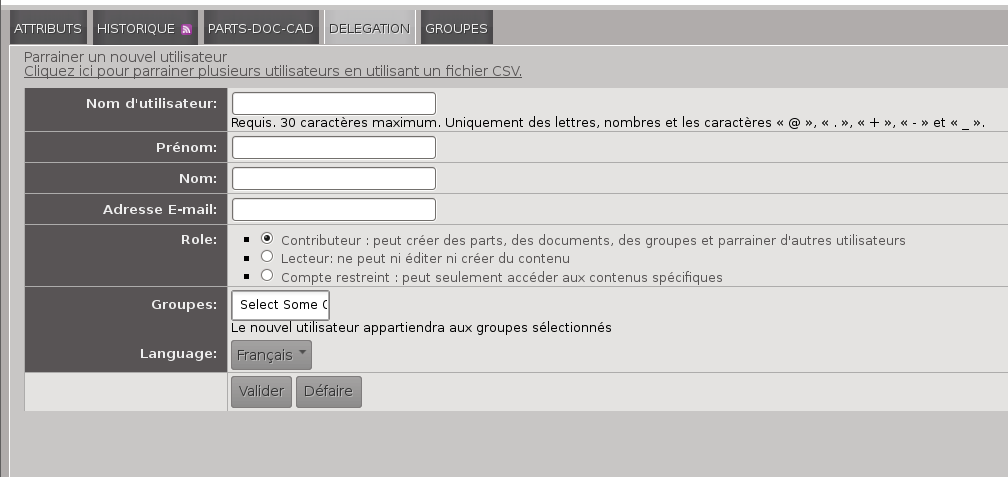
Comme vous pouvez le voir sur l’image ci-dessus, vous pouvez aussi parrainer un nouvel utilisateur
qui peut accéder à pratiquement tous les objets mais ne peut pas les modifier.
Vous pouvez aussi sélectionner une langue pour le nouvel utilisateur. Le mail le notifiant
de la création de son compte sera traduit en fonction de la langue choisie.
3.4.1.1.6. Timeline
La timeline est un historique global qui contient :
- l’historique des objets officiels
- l’historique des objets appartenant aux groupes dont vous faites partie
3.4.1.1.8. Nouvelle application: oerp
Si vous utilisez OpenERP , OpenPLM dispose d’une nouvelle application qui permet de “publier”
vos parts officielles (et leur nomenclature) vers OpenERP.
3.4.1.1.9. document3D
L’application document3D a été améliorée.
3.4.1.1.9.1. Amélioration de la vue 3D
3.4.1.1.9.1.1. Mettre en évidence
Vous pouvez mettre une pièce en évidence en plaçant votre souris
sur le nom correspondant à cette pièce, tel que vous pouvez le voir sur
la capture d’écran ci-dessous :
3.4.1.1.9.1.2. Ombres
OpenPLM affiche les ombres dans la vue en 3D.
Captures d’écran :
3.4.1.1.9.1.3. Sélectionner la vue
Une nouvelle bar d’outils permet de changer de vue (avant, au-dessus...).
3.4.1.1.9.1.4. Couleurs aléatoires et transparence
Vous pouvez choisir d’afficher votre produit avec des couleurs choisies aléatoirement
ou revenir aux couleurs initiales.
Vous pouvez aussi activer/désactiver la transparence et afficher/cacher les axes.
3.4.1.1.9.2. STL
La vue 3D traite aussi les fichiers type STL (ASCII et formats binaires).
3.4.1.1.9.3. Aperçu des fichiers STEP
OpenPLM peut désormais générer l’aperçu d’un fichier STEP. Pour l’instant,
seuls les fichiers STEP non décomposés sont gérés.
3.4.1.1.10. Accès WebDAV
OpenPLM propose aussi la gestion de fichier via un accés WebDAV :
3.4.1.1.11. Bugs réparés
Suggestion de référence pour les objets PLM
108 step management - Suggested part references are all the same
113 Part - Suggested reference may cause some problem
117 Object creation - If you update the page suggested reference and reference change
Nomenclature
121 BOM - Display last level is not correct
Document3D
104 3D data not copied when a Document3D is revised
106 document3D: can not decompose a step file defining two products with the same name
Gestion des fichiers
124 File check-in broken
Parrainage
109 Sponsorship - Character ‘ is authorised for username and leads to a bug
Délégation de droits
119 Delegation - We can delegate someone who is not in the same groupe as the object
3.4.1.1.12. Autres amélioration
- Nomenclature
- télécharger sous format PDF
- remplacer un assemblage ou une pièce
Naviguer
Si l’objet courrant est une part vous pouvez :
- lier un nouveau document,
- ajouter une nouvelle part (fils).
Si l’objet courrant est un document vous pouvez :
Part et Document
- annulation possible depuis l’onglet “CYCLE DE VIE”
- clonage possible depuis l’onglet “ATTRIBUTS”
Panneau de recherche
La recherche s’exécute de manière asynchrone exceptée sur les pages de création
de liens (ajout de document ou part).
- Amélioration d’affichage
- onglet groupes
- onglet révisions
- ...
Documentation
- plus de fonctionnalités documentées
- disponible en anglais
- Aperçu : nouveaux formats supportés
- SolidWorks, Catia, Sketch Up, Pro Engineer
3.4.1.2. Changements administrateur
3.4.1.2.1. Comptes restreints et publieur
Les comptes restreints représentent les utilisateurs dont le champ restricted vaut true (vrai).
Un utilisateur ayant un compte restreint :
- ne peut ni être un contributeur ( il ne peut pas créer d’objet ou de groupe ou encore parrainer un autre utilisateur) ni être un administrateur
- ne peut pas faire partie d’un groupe
Un “publieur” est un utilisateur dont le champ can_publish vaut true. Il peut publier
tous les objets PLM officiels auxquels il a accés. Un objet publié est visible par tous,
même les utilisateurs anonymes (non connecté).
Les champs restricted``et ``can_publish peuvent être modifiés via l’interface administrateur.
Pour plus d’informations voir Restricted access et Publication (en anglais).
3.4.1.2.2. Agencement des applications
Il y a eu un grand changement sur l’agencement des applications.
Les applications optionnelles ont été placées dans le dossier apps.
Assurez vous que votre fichier settings.py a été mis à jour en conséquence :
à l’exception de plmapp, les applications d’openPLM sont dorénavant nommées openPLM.apps.NomDeLApplication
exemple :
‘openPLM.plmapp’,
‘openPLM.apps.cad’,
‘openPLM.apps.cae’,
‘openPLM.apps.office’,
3.4.1.2.3. document3D
Nouvelle dépendance optionnelle : povray
3.4.1.2.4. Nouvelle application : oerp
Cette application depend de oerplib et son utilisation nécessite une mise à jour de votre fichier settings.py , see oerp – Application OpenERP